
Exe ин шаклест, ки бидуни он нармафзор гирифта намешавад. Онҳо тамоми равандҳои оғоз ё насби барномаҳоро иҷро мекунанд. Он метавонад ҳамчун замимаи пурраи пешакӣ бошад, бинобар ин қисми он бошед.
Роҳҳои эҷод
Ду вариант барои ташкили файли EXE. Аввалин истифодаи ВАО барои барномасозӣ ва истифодаи дуюм истифодаи насби махсус, ки бо он "репекаҳо ва бастаҳо", ки дар як клик насб шудаанд, мебошад. Минбаъд дар мисолҳо, ҳам имконотро дида мебароем.Усули 1: Ҷамъияти суди визуалӣ
Раванди эҷоди барномаи оддӣ дар асоси забони барномасозии "Визуалӣ C ++" -ро баррасӣ кунед ва тартиб дар ҷомеаи визуалӣ.
Ҷамъияти ройгони ҷомеаи визуалии визуалии визуалӣро аз сайти расмӣ зеркашӣ кунед
- Барномаро иҷро кунед, ба менюи "Эҷод" гузаред, пас аз он мо дар бораи ашёи "Эҷод" ва баъд дар рӯйхате, ки ба лоиҳа кушода мешавад.
- Лоиҳаи "Таъсис додани лоиҳа", ки дар он шумо бояд аввал дар бораи навиштаҷоти навиштаҷотро пахш кунед "Шаблонҳо" ва сипас "Визуалӣ C ++". Минбаъд "Барномаҳои консолӣ Win32" -ро интихоб кунед, ном ва маҳалли ҷойгиршавии лоиҳаро таъин кунед. Бо нобаёнӣ, он дар директорияи корӣ студияи ҷамоатӣ, дар папкаи система "Ҳуҷҷатҳои ман" захира карда мешавад, аммо мутаносибан директорияи дигар имконпазир аст. Вақте ки танзимот ба итмом расидаанд, "OK" -ро клик кунед.
- Устоди барномаи "Win32" оғоз ёфтааст "таҳия шудааст, ки танҳо" New "-ро клик кунед.
- Дар равзанаи навбатӣ параметрҳои барномаро муайян кунед. Аз ҷумла, "Барномаи Консол" -ро интихоб кунед ва дар майдони "Параметрҳои пешрафта", "Лоиҳаи холӣ", дар ҳоле ки аз байн бурдани як қайд бо "Сарвазири пешакӣ".
- Лоиҳае, ки шумо бояд барои сабти рамз илова кардан лозим ояд, оғоз меёбад. Барои ин, дар "Шарҳи ҳалли" ҷадвали клики дуруст дар маҷмӯъ "Файлҳои захиравӣ". Менюи контекстӣ пайдо мешавад, ки дар он мо клик мекунем "Илова" ва "ашё".
- Дар равзанаи "Наврӯзи нав", ки ифтитоҳ мешавад, ашёи "C ++" -ро интихоб мекунад. Минбаъд мо номи файли рамзи иловагиро нишон медиҳем ва тамдиди он ".". Барои тағир додани ҷузвдони нигаҳдорӣ, тугмаи "Шарҳи" Шартномаро "клик кунед.
- Браузер кушода мешавад, ки дар он мо маконро нишон медиҳем ва "папка" -ро клик мекунем.
- Дар натиҷа, ҷадвал бо унвони "Манба.C.c" пайдо мешавад, ки дар он рамзи кодекс таъин ва таҳрири рамз рух медиҳад.
- Баъд, шумо бояд кодекси рамзро нусхабардорӣ кунед ва ба тасвире, ки дар тасвир нишон дода шудааст, дохил кунед. Ҳамчун намуна, қабул кунед:
- Барои ҷамъ кардани лоиҳа, дар менюи баҳс "Оғози баҳс" -ро клик кунед. Шумо метавонед калиди "F5" -ро пахш кунед.
- Баъд аз ин, огоҳӣ пахш мекунад, огоҳ мекунад, ки лоиҳаи ҷорӣ кӯҳна аст. Дар ин ҷо ба шумо лозим аст, ки "Ҳа" -ро клик кунед.
- Пас аз ба охир расидани таҳия, барнома равзанаи Консолеро нишон медиҳад, ки дар он "Салом, ҷаҳон!" Навишта мешавад.
- Файли офаридашуда дар формати ENE метавонад бо истифода аз Windows Explorer дар ҷузвдони лоиҳа дидан мумкин аст.
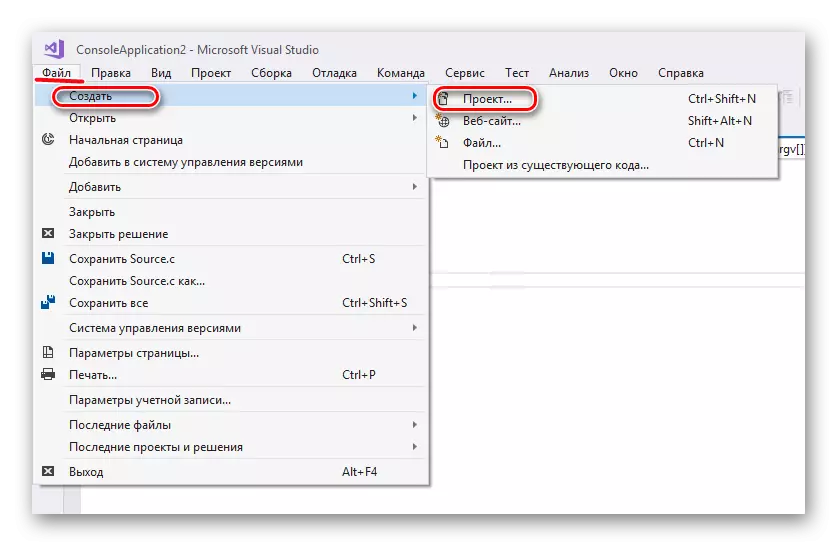
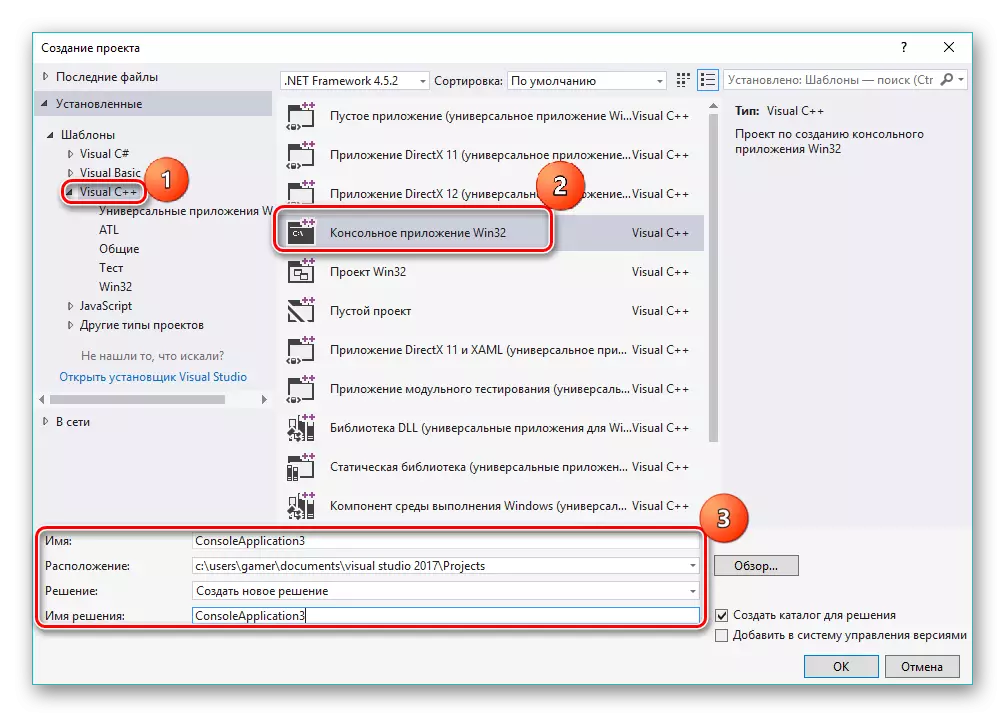
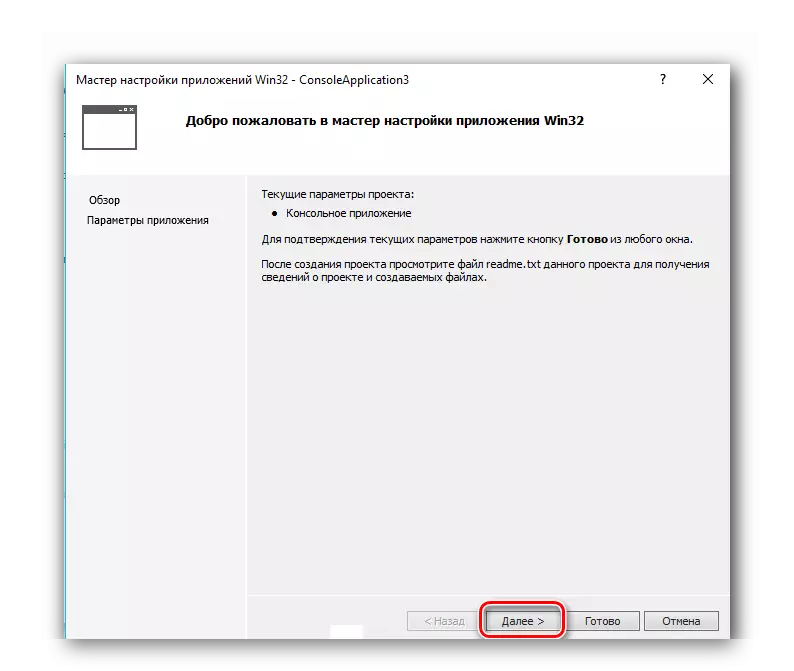
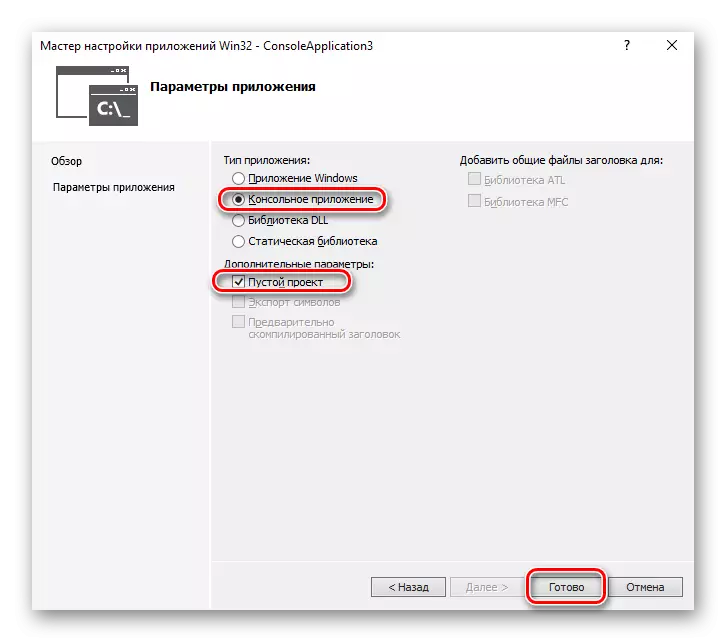
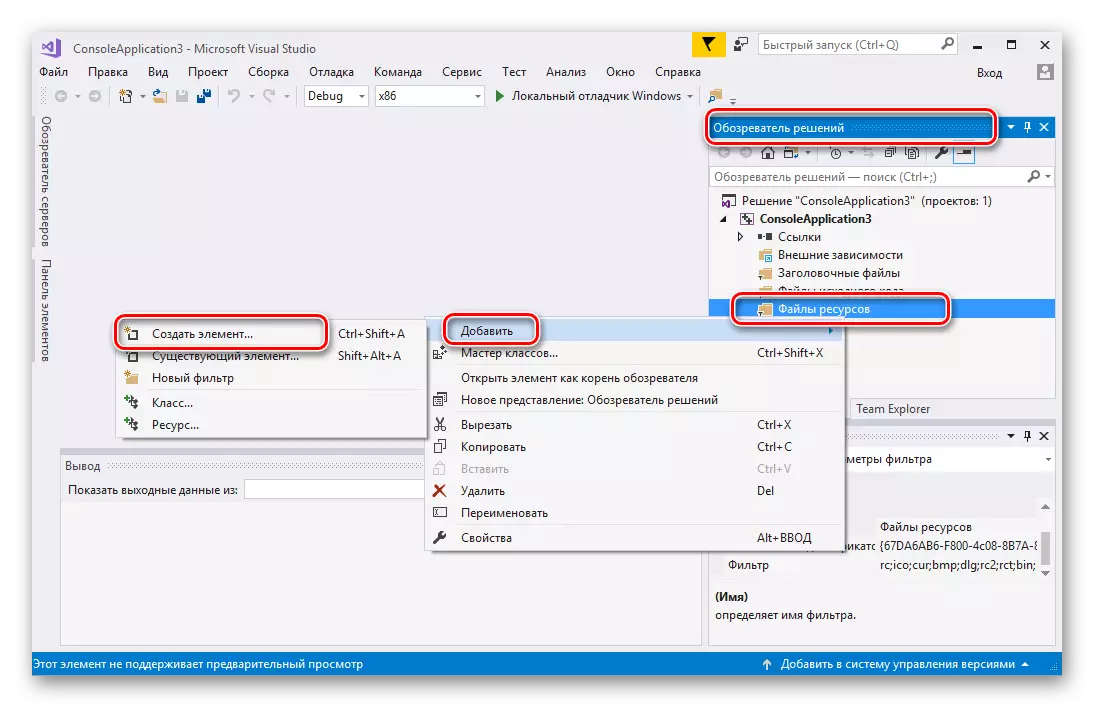
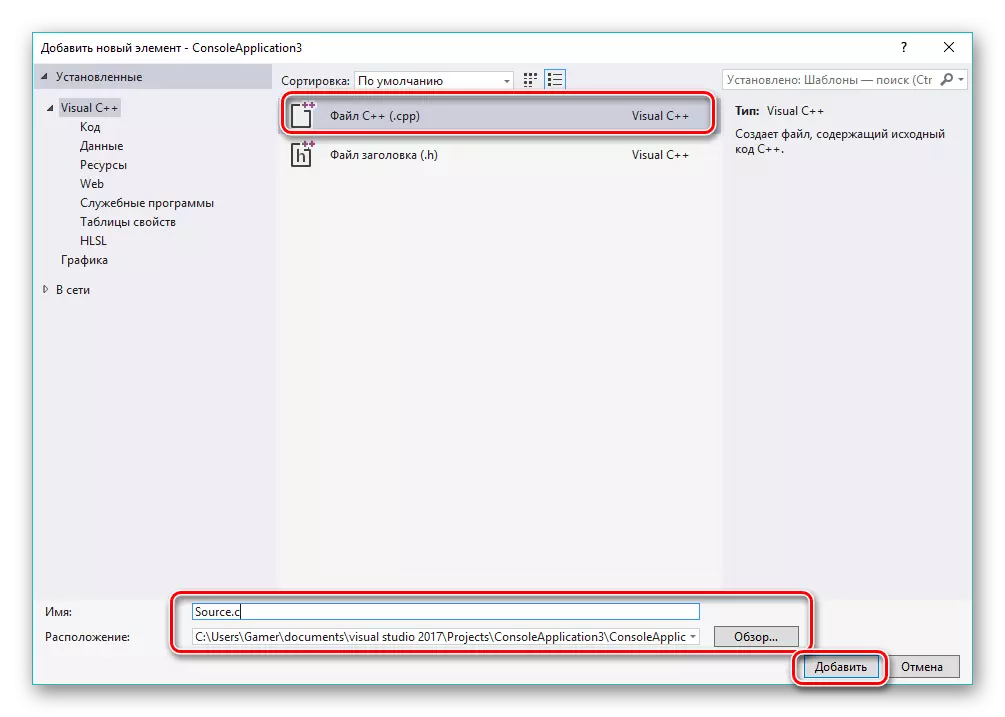
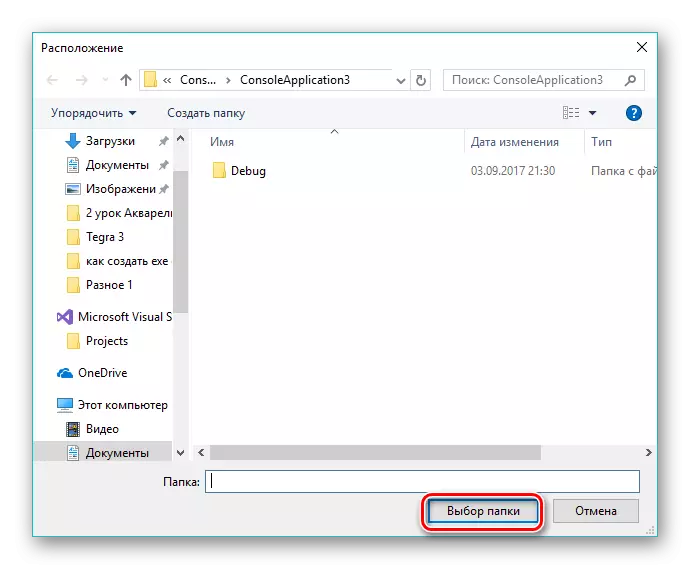
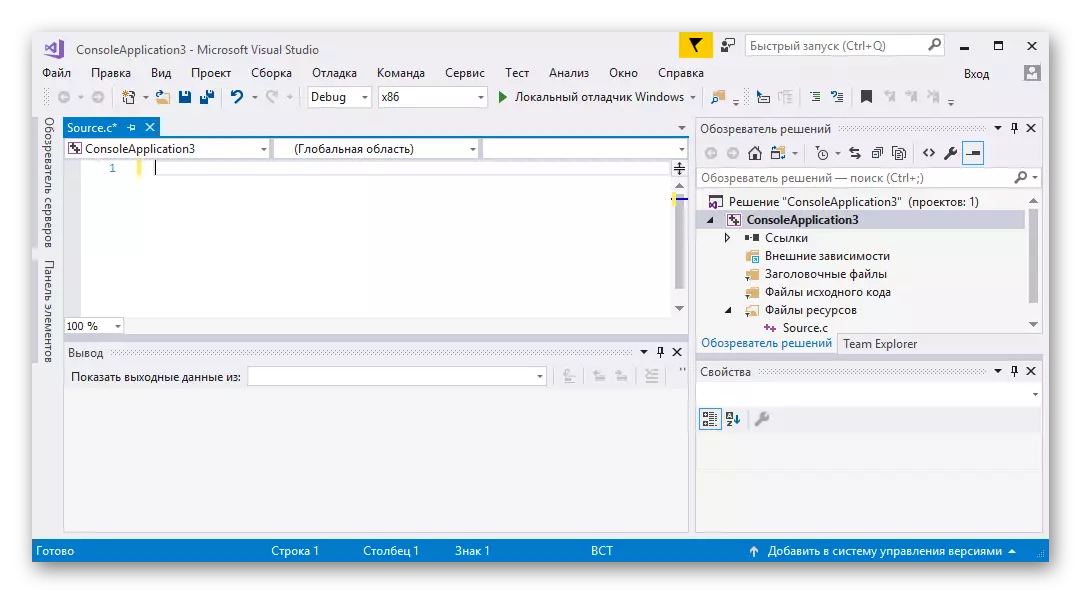
#Intling.
#Intling.
INT MAIT асосӣ (Ingc, CARMA) * ARRVISIS [] {
Чопф ("Салом, ҷаҳон!");
_Getch ();
Бозгашт 0;
}
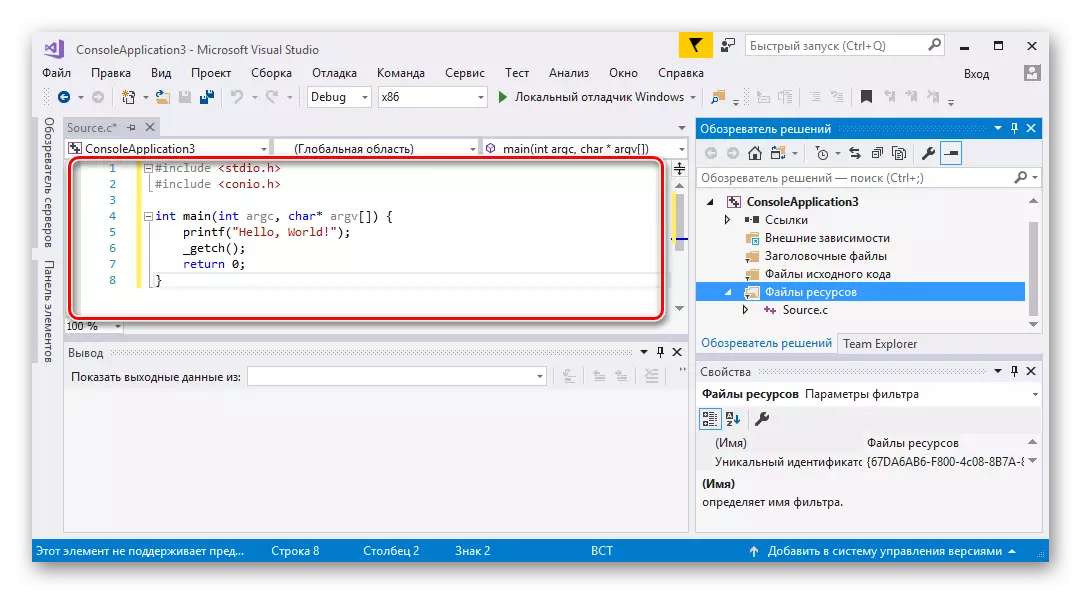
Эзоҳ: Кодекси код танҳо як намуна аст. Ба ҷои ин, зарур аст, ки рамзи шахсии худро барои сохтани барнома бо забони "Визуалӣ C ++" истифода баред.
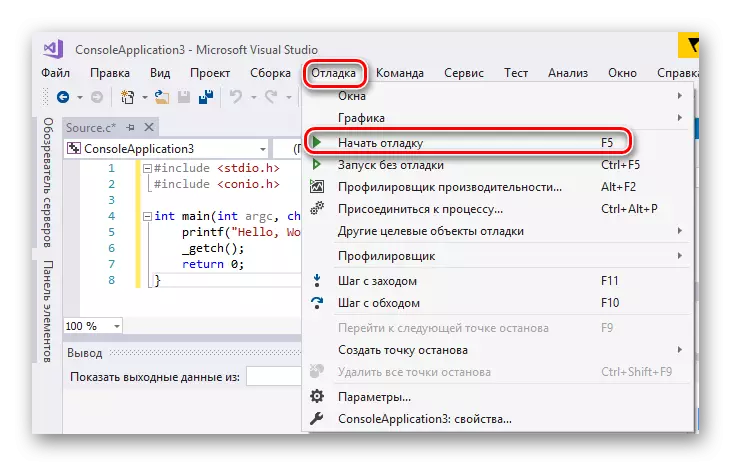
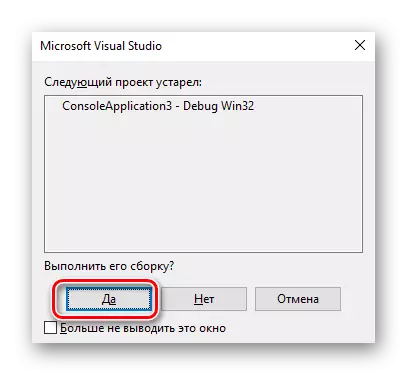
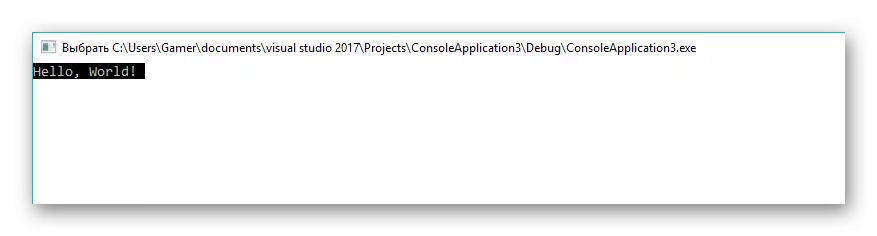
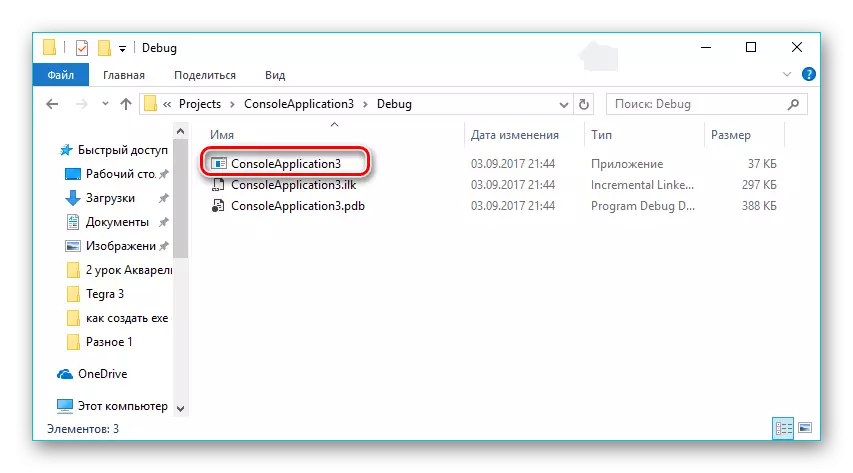
Усули 2: Насбкунанда
Барои автоматикунонии раванди насбкунӣ, ба номаш номбаршуда дар бештар ва бештар маъмуланд. Бо кӯмаки онҳо нармафзор сохта шудааст, вазифаи асосии он осон кардани ҷараёни густариш дар компютер мебошад. Бо истифода аз мисоли истеҳсолкунандаи Smart Smart Search Search Search Search Search Search Search
Озодсозандаи Salliver-ро аз сайти расмӣ насб кунед
- Барнома ва ҷадвали иттилоотиро иҷро кунед, номи барномаи ояндаро таҳрир кунед. Дар майдони "Захира ҳамчун", барои муайян кардани маконе, ки файли баромад мавҷуд аст, клик кунед.
- Идоракунанда кушода мешавад, ки дар он шумо макони дилхоҳро интихоб мекунед ва "ЗИНА" -ро клик кунед.
- Ба ҷадвали "Файлҳо" гузаред, ки дар он шумо бояд илова кунед, ки файлҳоеро илова кунед, ки кадом бастаҳо пас ҷамъ мешаванд. Ин бо пахшкунии тасвири "+" дар поёни интерфейсия иҷро карда мешавад. Инчунин, як директория илова кардан мумкин аст, ки барои он шумо тасвири худро пахш кунед, ки ин ҷузвдонро бо плюс нишон медиҳад.
- Минбаъд Равзанаи интихобкунандаи файлро боз мекунад, ки дар он ҷо бояд тасвири ҷузвдонро клик кунед.
- Дар нозир кушода шуд, мо барномаи заруриро нишон медиҳем (дар ҳолати мо, ин "ҷӯй" аст, шумо метавонед ягон чизи дигар дошта бошед) ва "Кушодан" -ро клик кунем.
- Дар натиҷа равзанаи "Иловаи Сабт" файлро бо зикри роҳи ҷойгиршавии он нишон медиҳад. Параметрҳои боқимонда бо нобаёнӣ гузошта мешаванд ва "OK" -ро клик кунед.
- Тартиби илова намудани объекти ибтидоӣ ба ариза ва миқёси махсуси нармафзор воридшавии мувофиқ пайдо мешавад.
- Минбаъд, "Талабҳо" -ро клик кунед ва ҷадвал кушода мешавад, ки дар куҷо бояд рӯйхати системаҳои истифодабарии истифодабариро қайд кунед. Нишондиҳандаҳоро дар майдонҳои XP XP-и Windows гузоред ва ҳама чиз, ки аз поён камтар аст. Дар ҳамаи соҳаҳои дигар, мо арзишҳои тавсияшударо тарк мекунем.
- Сипас ҷадвали "Дааворо" -ро бо пахш кардани навиштаҷоти мувофиқ дар қисми чапи интерфейс кушоед. Мо ҳама чизро дар бораи пешфарз тарк мекунем. Барои он, ки насб дар замина рух дода, шумо метавонед дар майдони "Насби пинҳонӣ" қайд кунед.
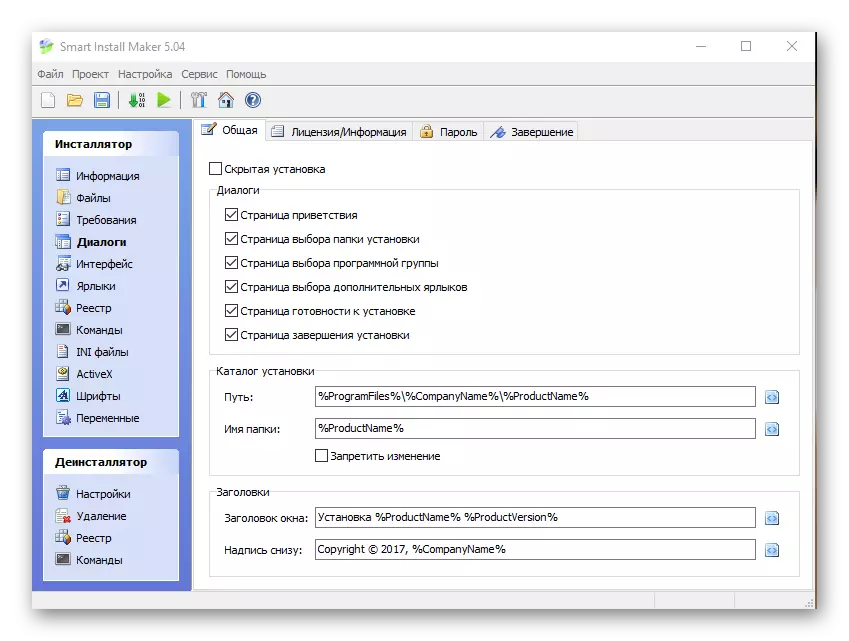
- Дар охири ҳама танзимот мо мураббаъро бо пахши тасвири тирчаи поён оғоз мекунем.
- Ин раванд рух медиҳад ва вазъи ҷории он дар тиреза нишон дода мешавад. Пас аз ба итмом расидани таҳия, шумо метавонед бастаи эҷодшударо санҷед ё бо пахш кардани тугмаҳои мувофиқ равзанаро пӯшед.
- Нармафзори тартибдодашуда метавонад бо истифода аз Windows Explorer дар ҷузвдон, ки ҳангоми таъсис дода шудааст, пайдо карда шавад.
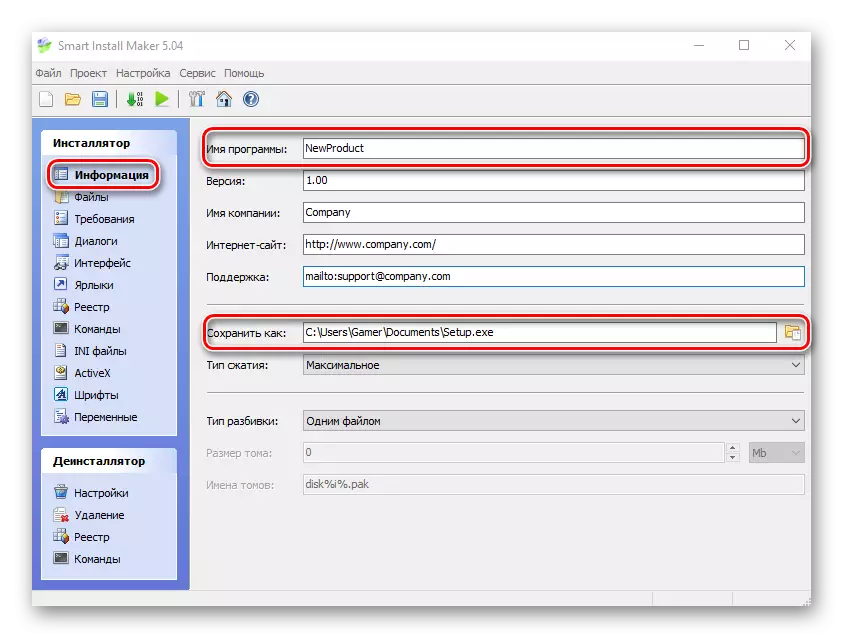
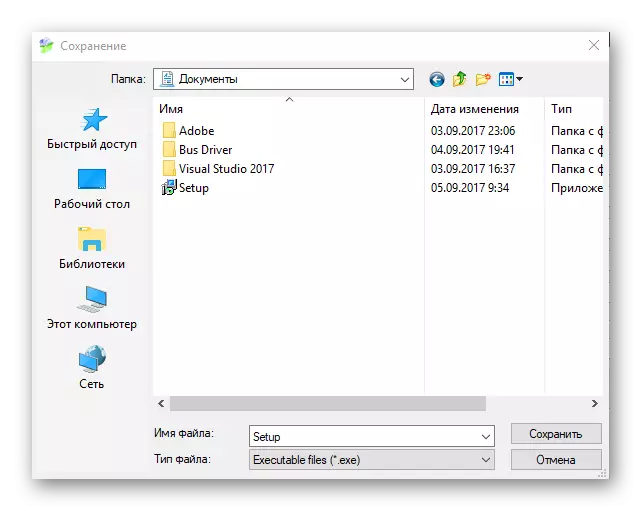
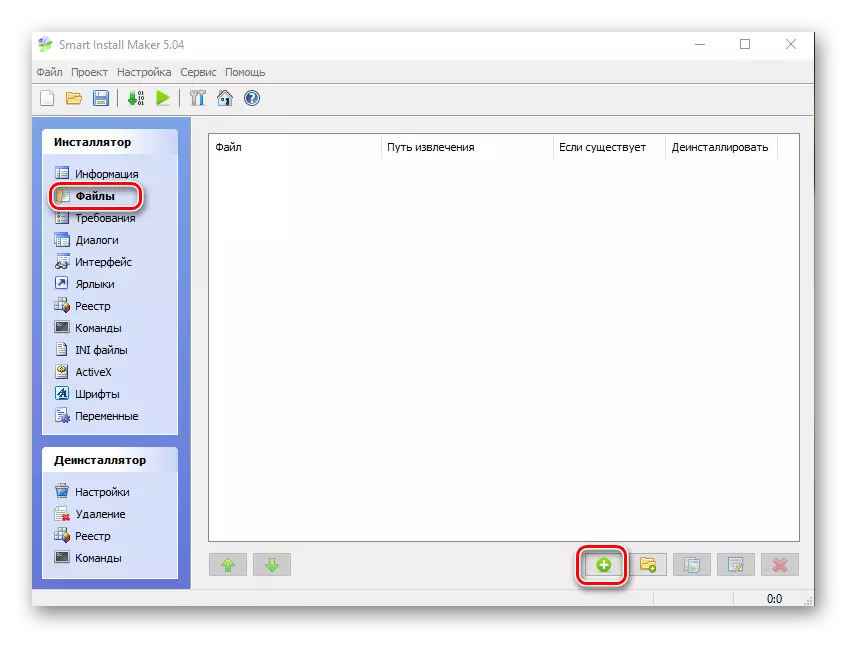
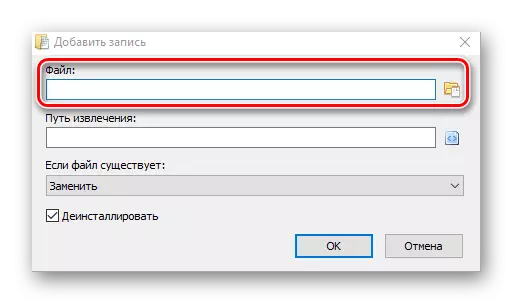
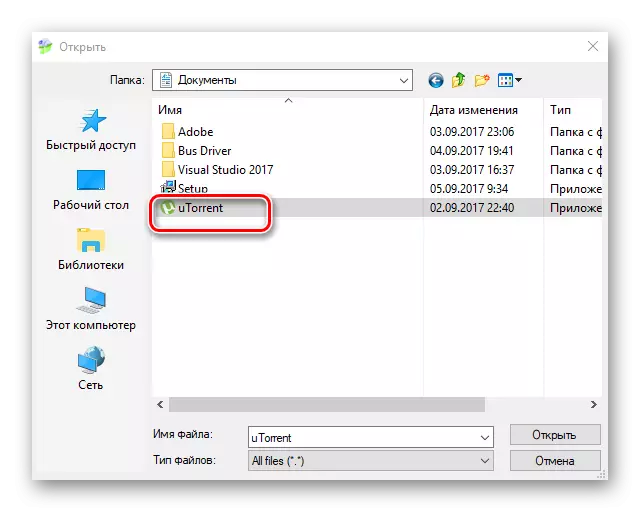
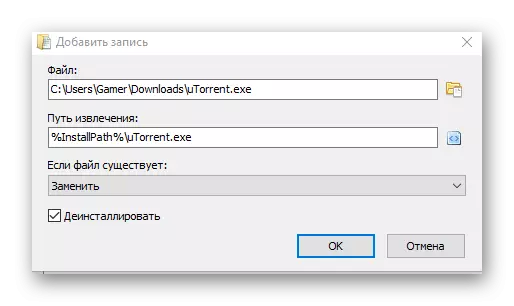
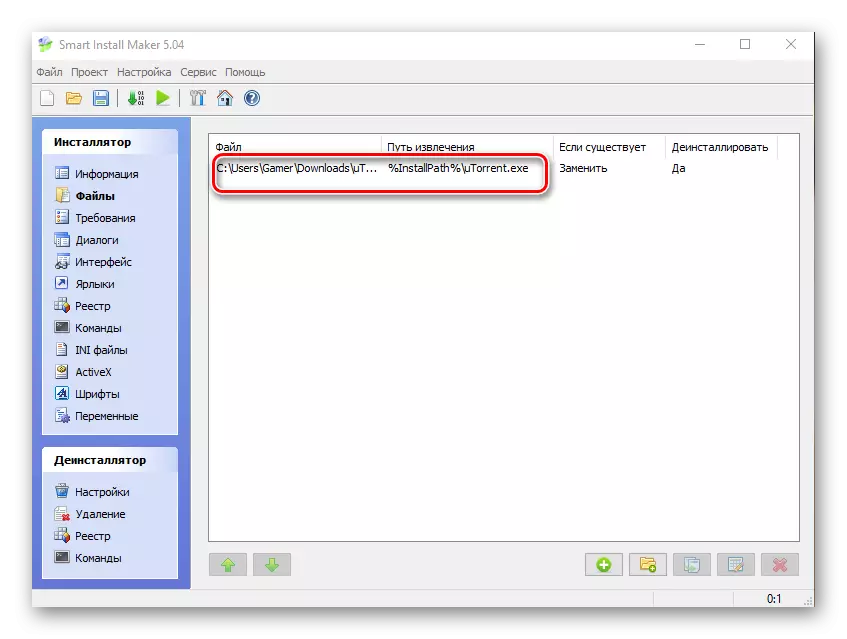
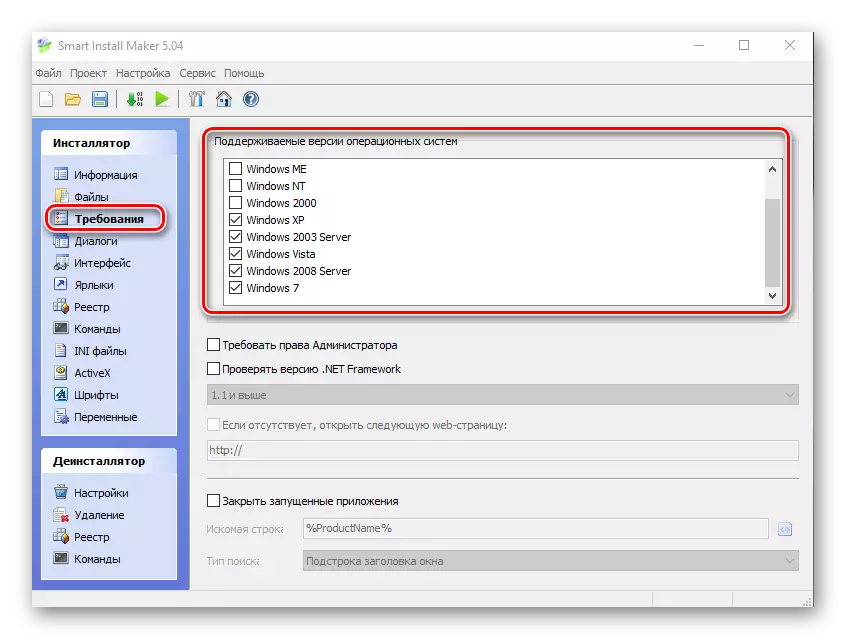
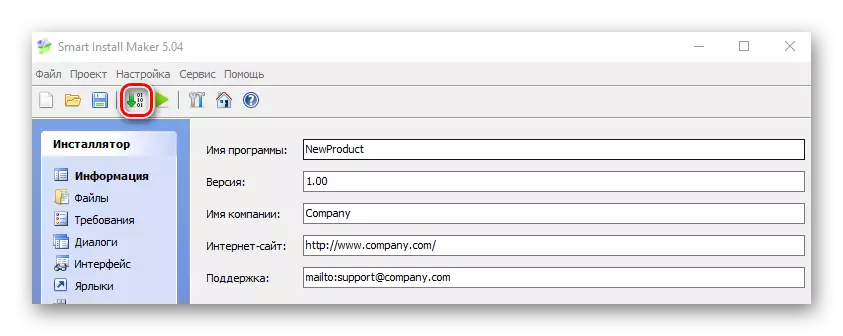
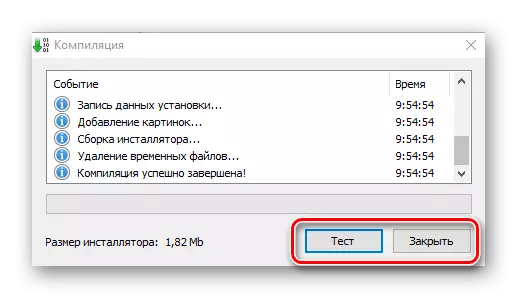
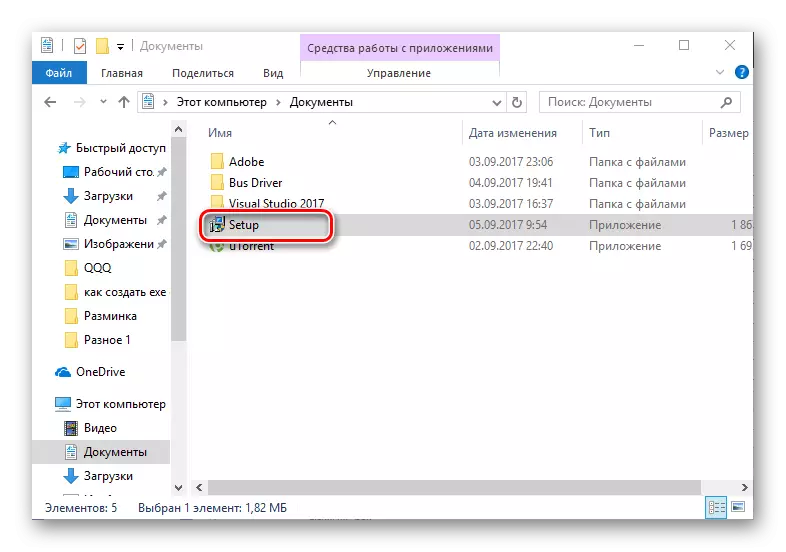
Ҳамин тариқ, дар ин мақола, мо фаҳмидем, ки файли махсус метавонад ҳам бо истифодаи барномаҳои махсус барои рушди барнома, ба монанди ҷомеаи визуалӣ ва насби махсус насб карда шавад.
